
LCD Asus ROG Swift PG278Q s G-Sync: první ve své třídě | Kapitola 8
Seznam kapitol
Parametry herní novinky Asusu jsou nepochybně bezkonkurenční. Kombinace prémiového rozlišení 1440p, rychlého 144Hz panelu a technologie G-Sync dělají z ROG monitoru lákavou nabídku. Vše však sráží TN panel a vysoká cena. Máme co dočinění s ultimátním herním LCD, nebo je to jen slepá větev evoluce?
G-Sync, vysoká frekvence, nízký inputlag – co mají tyto věci společného? Je těžké předvádět tyto vlastnosti skvělé pro hry zprostředkovaně „na dálku“, ať už je to formou recenze nebo i videa. Podobá se to situaci, kdy chcete předvést barevnou televizi prostřednictvím reklamy na televizi černobílé. Samozřejmě můžeme rozebrat teoreticky, co vše G-Sync nebo inputlag ovlivní a jak ho můžeme pocítit – a to jsme již udělali. Nyní je čas, vyzkoušet novinky v reálu a alespoň popsat dojmy z hraní.
Po prvním připojení se vám ROG Swift PG278Q přihlásí skrze nVidia Control Panel jako monitor podporující G-Sync. Je dobré vědět, že došlo k navázání spojení mezi GPU a LCD. Neznamená to ale, že jste okamžitě v módu G-Sync. K tomu je potřeba splnit několik podmínek. Kromě nastavení synchronizace na G-Sync (udělá se samo) je hlavně potřeba být v režimu fullscreen, aby se G-Sync sám zapnul. Takže hurá do hry!
Jsem zastáncem MMO FPS hry Planetside 2 a na svém QNIXu mám v této hře nahrány stovky hodin, takže jsem se hned pustil do hraní na ROG, abych mohl porovnat vlastnosti G-Syncu a ULMB. První, co je potřeba ověřit po zapnutí hry, je barva LED na spodní hraně monitoru. Pokud nesvítí červeně, tak nejste v módu G-Sync a pravděpodobně máte nastavenou hru na Windowed nebo Fullscreen Windowed. Po přepnutí do Fullscreen se G-Sync aktivuje a dá o sobě vědět červeným světlem. Pozor! U her, které nepodporují režim Fullscreen, nebude fungovat ani G-Sync.
Dojmy z herního nasazení
V Planetside kolísají fps od 50 do 120 i na výkonném stroji (3930k OC a GTX680), takže je to ideální kandidát pro nasazení G-Syncu. Po vstupu do hry si všimnete okamžitě jedné věci – celistvosti obrazu. Tearing je pryč! A je to na první pohled poznat. To jsme sice mohli mít i s VSyncem, ale ruku na srdce, hrát s VSync ON je jako ponořit ruku s myší do želatiny. ROG si drží minimální inputlag i v G-Sync módu, takže si jej ani nevšimnete.
A co ta plynulost? Pořád jsme teoretizovali, jak je to vše plynulé – jaká je realita? Kupodivu po přechodu z "no-sync" 144 Hz na G-Sync 144 Hz jsem měl pocit, že se kromě ucelení obrazu nic moc nezměnilo. Tak jsem hrál dál. Večer jsem prohodil monitory a pustil hru na starém. A to byl šok. Najednou byl rozdíl opravdu citelně poznat. Platí zde nepsané pravidlo: na lepší si zvyknete rychle a zlepšení příliš nevnímáte, až ten přechod zpět je bolestivý.
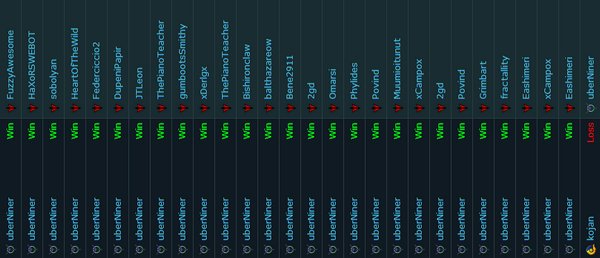
Stejný test jsem provedl na známém, který jakožto „progamer“ měl o vyzkoušení monitoru zájem. Jeho zkušenost byla úplně stejná. Po přechodu do G-Sync moc změn nepozoroval, ale při přechodu zpět okamžitě poukazoval na velký rozdíl v plynulosti. Poučení? Pokud neplánujete pořídit monitor s G-Syncem, tak ho moc nezkoušejte, nebo vás to bude štvát tak dlouho, než na tu zkušenost zapomenete.
ULMB – Ultra Low Motion Blur
Pořád samý G-Sync – a co Ultra Low Motion Blur? Jak si ten vede v herních testech? První věc, kterou musíte udělat pro jeho aktivaci, je přepnout LCD na 120 Hz. Z neznámého důvodu nefunguje na 144 Hz, což je škoda. Když jste na 120, tak není potřeba nic jiného než pár kliků v OSD a ULMB okamžitě běží. Není omezeno na fullscreen jako G-Sync, ULMB bude aktivní pořád, dokud jej nevypnete. Testovali jsme s nastavení na 100 %, jelikož nižší hodnoty považujeme za zbytečně extrémní.
Měl jsem možnost testovat Lightboost, tak jsem tušil, co můžu čekat. ULMB dodá ukrutně ostrý obraz v pohybu, snad ještě víc než konkurenční Motion Blur Reduction nebo Lightboost. Jak to vypadá ve hře? Najednou se rychlé pohyby neslévají do jednoho rozmazaného obrazu, ale jsou jasně patrné všechny detaily i při vysokých fps a opravdu rychlém manévrování. Tento dojem je pro nováčka poměrně zvláští a může být až nepříjemný – jak je obraz ostrý, tak můžete mít dojem, že hra neběží zcela plynule – je totiž vidět každý snímek. Má to ale svou velkou herní výhodu. Věci, kterých jste si nemohli normálně v rychlosti všimnout jsou jasně patrné. Příklad může být RPG hra, kde v rychlém pohybu nedokážete rozeznat předměty popadané na zemi, jejich popisky jsou rozmazané. Takže musíte zpomalit nebo zastavit. S ULMB? Ať děláte, co děláte, pořád je vše ostré, takže kolem předmětů můžete kroužit jako supi a vysbírat ty nejlepší kousky okamžitě. A není to vidět jen v RPG hrách. I v takové FPS, kde se vám skrývá nepřítel v keři – bez ULMB proběhnete kolem a kromě rozmázlého keře si ničeho nevšimnete. S ULMB je vidět každý pixel ostře a vaše trénované oko pozná, že je s keřem něco v nepořádku: camper je odhalen!





